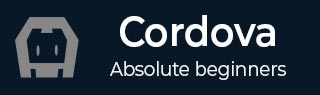
- 科尔多瓦教程
- 科尔多瓦 - 主页
- 科尔多瓦 - 概述
- 科尔多瓦 - 环境设置
- 科尔多瓦 - 第一次申请
- Cordova - Config.xml 文件
- 科尔多瓦 - 存储
- 科尔多瓦 - 活动
- 科尔多瓦 - 后退按钮
- 科尔多瓦 - 普拉格曼
- Cordova - 电池状态
- 科尔多瓦 - 相机
- 科尔多瓦 - 联系方式
- 科尔多瓦 - 设备
- Cordova - 加速度计
- Cordova - 设备方向
- 科尔多瓦 - 对话
- 科尔多瓦 - 文件系统
- 科尔多瓦 - 文件传输
- 科尔多瓦 - 地理定位
- 科尔多瓦 - 全球化
- Cordova - InAppBrowser
- 科尔多瓦 - 媒体
- Cordova - 媒体捕获
- 科尔多瓦 - 网络信息
- 科尔多瓦 - 启动画面
- 科尔多瓦 - 振动
- 科尔多瓦 - 白名单
- 科尔多瓦 - 最佳实践
- 科尔多瓦有用资源
- 科尔多瓦 - 快速指南
- 科尔多瓦 - 有用的资源
- 科尔多瓦 - 讨论
科尔多瓦 - 文件传输
该插件用于上传和下载文件。
第 1 步 - 安装文件传输插件
我们需要打开命令提示符并运行以下命令来安装插件。
C:\Users\username\Desktop\CordovaProject>cordova plugin add cordova-plugin-file-transfer
第 2 步 - 创建按钮
在本章中,我们将向您展示如何上传和下载文件。让我们在index.html中创建两个按钮
<button id = "uploadFile">UPLOAD</button> <button id = "downloadFile">DOWNLOAD</button>
第 3 步 - 添加事件监听器
事件侦听器将在onDeviceReady函数内的index.js中创建。我们正在添加点击事件和回调函数。
document.getElementById("uploadFile").addEventListener("click", uploadFile);
document.getElementById("downloadFile").addEventListener("click", downloadFile);
步骤 4A - 下载功能
该函数用于将文件从服务器下载到设备。我们将文件上传到postimage.org以使事情变得更简单。您可能想使用自己的服务器。该函数放置在index.js中,当按下相应的按钮时就会触发。uri是服务器下载链接,fileURI是我们设备上 DCIM 文件夹的路径。
function downloadFile() {
var fileTransfer = new FileTransfer();
var uri = encodeURI("http://s14.postimg.org/i8qvaxyup/bitcoin1.jpg");
var fileURL = "///storage/emulated/0/DCIM/myFile";
fileTransfer.download(
uri, fileURL, function(entry) {
console.log("download complete: " + entry.toURL());
},
function(error) {
console.log("download error source " + error.source);
console.log("download error target " + error.target);
console.log("download error code" + error.code);
},
false, {
headers: {
"Authorization": "Basic dGVzdHVzZXJuYW1lOnRlc3RwYXNzd29yZA=="
}
}
);
}
一旦我们按下“下载”按钮,文件就会从postimg.org服务器下载到我们的移动设备。我们可以检查指定的文件夹并看到myFile在那里。

控制台输出将如下所示 -

步骤 4B - 上传功能
现在让我们创建一个函数来获取文件并将其上传到服务器。同样,我们希望尽可能简化这一点,因此我们将使用posttestserver.com在线服务器进行测试。uri 值将被链接以发布到posttestserver。
function uploadFile() {
var fileURL = "///storage/emulated/0/DCIM/myFile"
var uri = encodeURI("http://posttestserver.com/post.php");
var options = new FileUploadOptions();
options.fileKey = "file";
options.fileName = fileURL.substr(fileURL.lastIndexOf('/')+1);
options.mimeType = "text/plain";
var headers = {'headerParam':'headerValue'};
options.headers = headers;
var ft = new FileTransfer();
ft.upload(fileURL, uri, onSuccess, onError, options);
function onSuccess(r) {
console.log("Code = " + r.responseCode);
console.log("Response = " + r.response);
console.log("Sent = " + r.bytesSent);
}
function onError(error) {
alert("An error has occurred: Code = " + error.code);
console.log("upload error source " + error.source);
console.log("upload error target " + error.target);
}
}
现在我们可以按UPLOAD按钮来触发此功能。我们将得到控制台输出,以确认上传成功。

我们还可以检查服务器以确保文件已上传。
